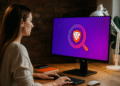Windows 11 Slaap: 10 tips om het probleem te verhelpen 🛠️💻
De slaapstand zorgt ervoor dat je actieve programma's en games kunnen blijven draaien en tegelijkertijd energie besparen. Hoewel dit handig is voor pc's, omdat het het stroomverbruik vermindert, werkt het soms niet zoals verwacht. 🛌💻
Onlangs zijn er veel Windows 11-gebruikers hebben geklaagd dat de slaapstand niet goed werkt op hun apparaten. Dit probleem is niet beperkt tot Windows 11; het komt ook voor op computers met Windows 10Dus als u problemen ondervindt bij het inschakelen van de slaapstand op Windows 11, hier vertellen we je wat je moet doen om het probleem op te lossen. 🔧
1. Zorg ervoor dat de slaapstand is ingeschakeld
Voordat u andere methoden probeert, moet u ervoor zorgen dat: Slaapstand is ingeschakeld op uw Windows 11. Volg deze eenvoudige stappen om te controleren of de slaapstand is ingeschakeld:
1. Klik op de Startknop Windows 11 en selecteer Configuratie.

2. Klik in de instellingen op het tabblad Systeem op het linkerpaneel.

3. Klik in het rechterpaneel op de knop Voeding, zoals aangegeven in de schermafbeelding volgende.

4. Klik vervolgens op de optie Scherm en ophanging.
5. Je vindt twee opties onder Beeldscherm & Slaapstand. Om de slaapstand te activeren, geeft de tijd aan in het keuzemenu.

De slaapstand is waarschijnlijk ingeschakeld als je al een tijd hebt opgegeven voor Beeldscherm & Slaapstand. Zo niet, geef dan de tijd op en schakel de slaapstand in. ☁️
2. Snel opstarten uitschakelen
Veel Windows 11-gebruikers hebben beweerd dat ze probleem opgelost uit de slaapstand door Snel opstarten uit te schakelen. U kunt dus proberen schakel de optie Snel opstarten uit.
1. Klik op zoeken naar Ramen 11 en typ Configuratiescherm. Open vervolgens de app Lijst Controlepaneel.

2. Klik in het Configuratiescherm op de optie Hardware en geluid in de linkerzijbalk.

3. Klik op de link Energieopties of Verander wat de aan/uit-knoppen doen.

4. Klik op het scherm Energiebeheer op de koppeling Kies wat de aan/uit-knoppen doen.

5. Klik op het volgende scherm op Instellingen wijzigen die momenteel niet beschikbaar zijn.

6. Vervolgens, in het gedeelte waarin u definieert wat de aan/uit-knoppen doen en wachtwoordbeveiliging activeert, uitvinken de Optie Snel opstarten inschakelen (aanbevolen).

7. Nadat u de wijzigingen hebt aangebracht, klikt u op de knop Wijzigingen opslaan.
Nadat u de wijzigingen hebt aangebracht, start u uw computer opnieuw op. computer met Windows 11. Dit is waarschijnlijk zal het probleem oplossen dat de slaapmodus mogelijk niet werkt op uw apparaat. 🔄
3. Schakel wake-up-apparaten uit in Windows 11
Soms is er zelfs een kleine beweging van de muis of een ingedrukte toets kan uw computer uit de slaapstand halen. Als u een problematische muis hebt, is de kans groot dat een verwijderbaar apparaat de werking ervan verhindert. Ramen 11 gaat in de slaapstand. Schakel daarom apparaten die hem kunnen activeren uit via Apparaatbeheer.
1. Klik op de Windows Zoeken 11 en typ Apparaatbeheer. Open vervolgens de app Apparaatbeheer uit de lijst.

2. Breid de optie uit Muizen en anderen aanwijsapparaten in de Manager apparaten.

3. Doe nu klik met de rechtermuisknop HID-compatibel en selecteer Eigenschappen.

4. In de eigenschappen van de HID-compatibele muis, uitvinken de optie 'Sta dit apparaat toe de computer te activeren' en doe klikken op de knop Accepteren.

5. U moet dezelfde stappen herhalen voor de Adapter rooster En de toetsenborden.

4. Zoek en verwijder achtergrondprocessen en apps
Als uw pc met Windows 11 Als de computer nog steeds niet in de slaapstand gaat, moet u de programma's die dit verhinderen, zoeken en verwijderen. Hiervoor hebt u de Windows Terminal-app nodig. Zo doet u dat:
1. Klik op zoeken naar Windows 11 en schrijft Windows TerminalKlik vervolgens met de rechtermuisknop op de Terminal Windows en selecteer Uitvoeren als beheerder.

2. Bij de terminal Ramen, typ de volgende opdracht en druk op Enter.
Powercfg /Aanvragen

3. De Windows Terminal toont alle programma's die voorkomen dat uw pc in slaapstand gaat. Zoek het programma dat de problemen veroorzaakt en sluit het.

5. Wijzig de instellingen van het energiebeheerschema
Bij deze methode zullen we enkele wijzigingen aanbrengen in de Instellingen voor het energiebeheerschema om het probleem op te lossen Werkt de slaapstand niet? Volg dan de volgende eenvoudige stappen:
1. Klik op zoeken naar Windows 11 en typ Energiebeheer. Open vervolgens de optie Energieplan bewerken uit de lijst.

2. Klik op het scherm Instellingen voor het plan wijzigen op Optie Geavanceerde instellingen wijzigen van energie.

3. Vouw in het pop-upvenster Energiebeheer de optie uit oponthoud.

4. Vouw nu het gedeelte Wake-timers toestaan uit en selecteer Deactiveren voor Met batterij En Aangesloten.

5. Vouw vervolgens het gedeelte Hybride slaapstand toestaan uit en selecteer 'Gehandicapt' voor Met batterij En Aangesloten.

6. Nadat u de wijzigingen hebt aangebracht, klikt u op de knop Toepassen.

6. Schakel de schermbeveiliging uit
Het uitschakelen van de schermbeveiliging is een van de beste dingen die u kunt doen om het probleem van de slaapstand Werkt mogelijk niet op Windows. De schermbeveiliging kan ervoor zorgen dat uw computer niet in slaapstand gaat.
Daarom is het Het is raadzaam om de Windows-schermbeveiliging te controleren en uit te schakelen Om het probleem met de niet-werkende slaapstand op te lossen, kunt u het volgende doen:
1. Klik op de Windows Zoeken en typ 'Schermbeveiliging wijzigen'. Open nu de app. Schermbeveiliging wijzigen uit de lijst.

2. Hiermee wordt het venster geopend Schermbeveiligingsinstellingen.
3. Klik op het vervolgkeuzemenu van de schermbeveiliging en selecteer Geen.

4. Nadat u de wijzigingen hebt aangebracht, klikt u op de knop Toepassen en dan in Accepteren.

7. Schakel wektimers uit
De activeringstimers zijn processen die uw computer uit de slaapstand halen. Soms kunnen wektimers zelfs voorkomen dat uw pc in de slaapstand gaat. Het is dus het beste om schakel ze uit om het modusprobleem op te lossen Vering die niet werkt. Dit moet je doen:
1. Klik op Windows Zoeken en typ 'Energiebeheer'. Open vervolgens de app. Energieplan bewerken uit de lijst.

2. Klik in de instellingen van het energiebeheerschema op de link Geavanceerde instellingen wijzigen van energie.

3. Navigeer nu naar Opschorten > Wake-timers toestaan.

4. U moet bevestigen dat beide Met batterij als Aangesloten zijn geconfigureerd als Deactiveren.

5. Nadat u de wijzigingen hebt aangebracht, klikt u op de knop Toepassen.
8. Herstel de energiebeheerschema-instellingen naar de standaardinstellingen
Als uw slaapstand niet werkt, is de beste optie om uw energiebeheerschema terug te zetten naar de standaardinstellingen. Dit corrigeert eventuele onjuiste instellingen.
1. Klik op Windows zoeken en typ Energieplan bewerkenOpen vervolgens de overeenkomstige optie in de zoekresultaten.

2. Klik op de pagina Planinstellingen op Geavanceerde energie-instellingen wijzigen. Of selecteer uw actief energieplan.
3. Klik in Energiebeheer op de optie Herstel de standaardinstellingen voor dit plan.

4. Klik in het bevestigingsbericht op de knop Ja.

9. Voer de Power Troubleshooter uit
Als alles het niet oplossen van het probleem Om je apparaat uit de slaapstand te halen, moet je de Power Troubleshooter uitvoeren en de onderstaande eenvoudige stappen volgen. 🔍🛠️
1. Klik eerst op zoeken naar Windows 11 en type Probleemoplosser. Dan, open de optie Problemen met instellingen oplossen uit de lijst met resultaten.

2. In de Probleemoplossingspagina, selecteer de optie Andere probleemoplossers.

3. Scroll nu naar beneden en klik op de knop Uitvoeren naast Kan.

4. Dit zal de Probleemoplosser van stroom op uw Windows 11-computer.
10. Scan Windows 11 op virussen en malware
Virussen en malware kunnen ervoor zorgen dat uw pc niet goed werkt Windows 11 gaat in de slaapstand. Dit gebeurt wanneer schadelijke programma's stilletjes op de achtergrond draaien en voorkomen dat uw pc in de slaapstand gaat.
Dus als geen van de bovenstaande methoden heeft geholpen om de slaapstand te repareren die niet werkt, is het tijd om uw pc te scannen op malwareHier leggen we uit hoe u kunt scannen op malware in Windows 11:
1. Schrijf Windows-beveiliging in Windows 11 zoeken. Open vervolgens de app Windows-beveiliging uit de lijst met beste matches.

2. Wanneer de applicatie wordt geopend Windows-beveiliging, ga naar Bescherming tegen virussen en bedreigingen.

3. Klik vervolgens op Scanopties onder Huidige bedreigingen.

4. Selecteer Volledige scan in de scanopties en klik op Nu scannen.

Dit zijn enkele van de beste manieren om Het probleem oplossen dat de slaapmodus niet werkt in Windows 11. Je kunt ook toepassen Gebruik dezelfde methoden op je Windows 10-computer om slaapproblemen op te lossen. Heb je vragen over deze methoden? Laat het ons weten in de reacties! 📩